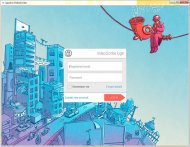定格动画效果是目前很多特效电影中都会用到的一个方式,在电脑上将逐格拍摄好的照片序列重新排列改变时间进度就可以做出来。前期的拍摄相对比较繁杂,但是我们使用照片视频制作软件就可以简单一些。接下来为大家介绍下定格动画的制作方法。
会声会影制作定格动画步骤如下:
Step1:打开会声会影X10,点击视频轨道上方的录制捕获按钮,在出现的录制/捕获选项上选择定格动画。
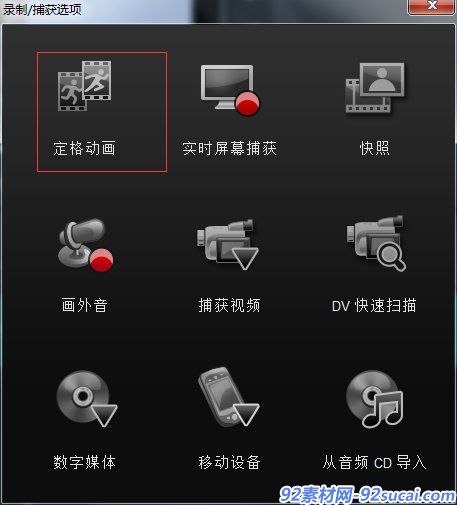
图1:开启定格动画窗口
Step2:进入到定格动画的进入到定格动画的对话框后,首先设置 “项目名称”和“保存位置”,方便寻找。

图2:动画录制画面
Step3:将需要制作定格动画的物体对准摄像头,做一个动作点击一下捕获图像,也可以将视频切换到自动捕获上,自动捕获需要对视频设置速度,点击自动捕获按钮旁边的时间设置就可以了。
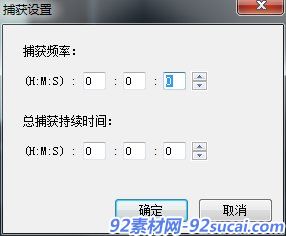
图3:捕获设置
Step4:动画录制的时候,在录制视频窗口会出现录制画面,完成后,点击播放,如果过快,则将帧数调大,如果过慢则将间隔帧数调下,录制完成后,然后退出,就会在素材库中出现动画了。
Step5:将定格的物体拍摄好了之后,回到编辑栏,加入背景即可做成一个完整的动画;
注意:定格动画分为两种情况:
1、背景改变但物体原地动
操作方法:在视频轨道上添加一个背景素材,为背景添加上视频摇动与缩放的滤镜,使其出现移动的效果,在覆叠轨中插入物体,利用色度键将背景色抠出。接下来点击播放就出现了移动的效果。

图4:添加滤镜效果
2、背景不变,物体动
操作方法:视频轨上插入背景,覆叠轨上插入物体,选中物体,为其添加自定义动作,使其做一个运动,点击播放,这样就有了背景不变,物体在动的效果。
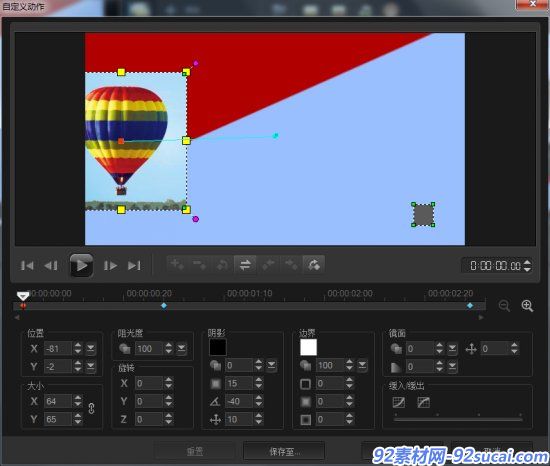
图5:设置自定义动作
相关推荐:
点击查看其他premiere教程 会声会影模板
更多ae模板、视频素材下载尽在:http://www.92sucai.com
本文来自投稿,不代表微盟圈立场,如若转载,请注明出处:https://www.vm7.com/a/jc/114472.html